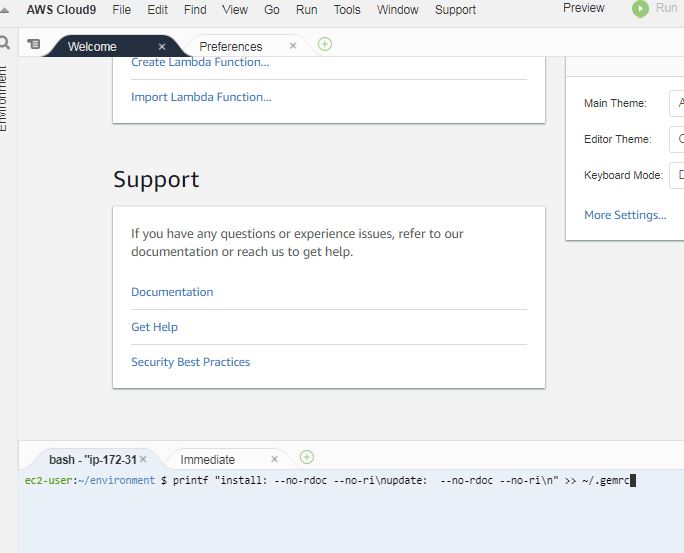AWS Cloud9 使い始めました。
AWS Cloud9を使ってみようと思い立ったのは、今までWindowsのデスクトップアプリしかまともに作ったことがなく、WEBサービスの構築方法を学びたいと考えたからです。
まず、言語で悩みました。
PHPの本は何冊か読んだことがあります。
「気づけばプロ並みPHP」という本で、ネットショップの作り方は一通りわかりました。
スポンサーリンク
プログラミングの本は、For文だとかIf文だとかやっていれば、すぐにわかるようなものの説明が多く、やる気がでませんが、この本はネットショップを作るという題材なのでやりやすかったです。
このように実際にサービスを作ることで学ぶことができるというのが一番早いので似たような方法で学ぼべるサイトを見つけました。
Code4Startupというサイトです。
Airbnbなど有名なWEBサービスのクローンサービスを作成することでWEB開発を学ぶことができます。
言語はRubyです。
有料だし、英語なので、活用できるか自信がなかったので、まずは、Rubyの開発環境を作って、ある程度触れるようになってからにします。
Windowsユーザーなので、WEB開発の開発環境構築がめんどうです。
普通のWEBサービス開発者が、どのような環境で開発しているのかもわかりません。
Ruby on Rails チュートリアルというサイトで無料で学ぶことができるので、読んでみたところ、以下の記述がありました。
開発環境は、Railsプログラマ一人ひとりすべて異なります。開発者は慣れてくるに従い、自分の環境を徹底的にカスタマイズするものだからです。開発環境を大別すると、テキストエディタやコマンドラインを使う環境と、IDE (統合開発環境) の2つに分けられます。そしてRuby on Railsチュートリアルでは、環境構築の複雑さを避けるためにAWS Cloud9という素晴らしいクラウドIDEサービスを使って進めていきます。AWS Cloud9ではRubyやRubyGems、Gitなど、Railsの開発環境の構築に必要なソフトウェアがほとんど組み込まれています。RailsやHerokuなどの一部のソフトウェアはインストールされていませんが、これらはもちろん本書の中で説明してあります 。
ちなみにローカル環境で開発を進めることもできますが、Railsの開発環境のセットアップはやや難しいため、ほとんどの読者にとってはクラウドIDEが最適だと筆者は考えています。
(引用元:https://railstutorial.jp/chapters/beginning?version=5.1#%E6%8E%A8%E8%96%A6%E3%81%AE%E8%A8%80%E8%91%89)
初心者で、しかも、Windowsユーザーが始めるにはCloud9が最適だということがわかりました。
Amazon Web Services (AWS) アカウントは持っているので、ログインしてCloud9と検索。

「Create environment」をクリック
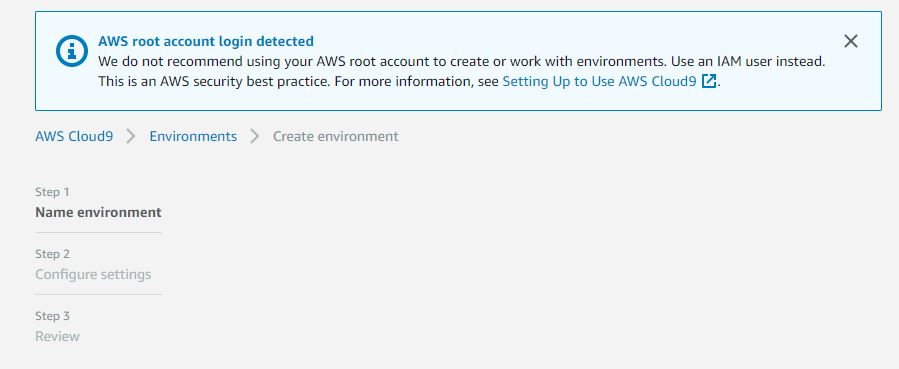
rootユーザーですよという警告がでています。
Amazon SQSの時に設定したIAMユーザーという設定にする必要がありそうです。
→Amazon AWS の認証情報(IAMユーザー)を作成してみました。
Ruby on Railsチュートリアルに、IAMの対応方法は後で説明すると書いてあるので、とりあえず、指示通り
Name:rails-tutorial
Description :A cloud IDE for the Ruby on Rails Tutorial
「Next step」をクリック
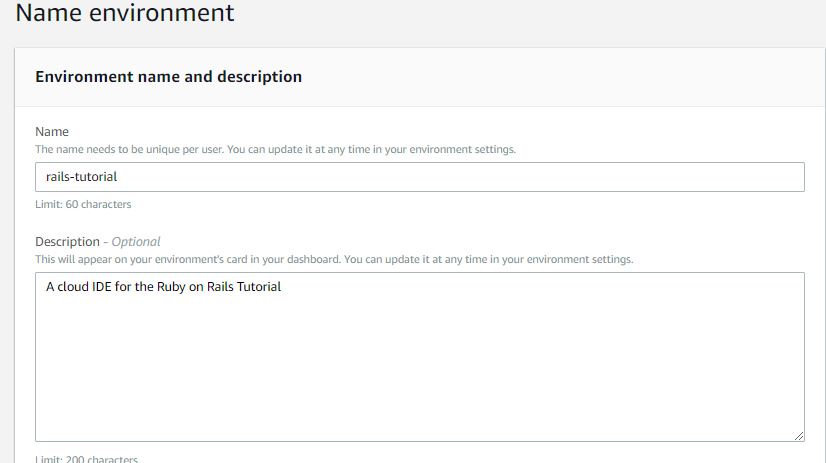
Environment type:Create a new instance for environment (EC2)
Instance type:t2.micro (1 GiB RAM + 1 vCPU)
Cost-saving setting:After 30 minutes(default)
Ruby on Railsチュートリアルに、細かい説明がなく、
よくわからないので、全てデフォルトで「Next step」をクリック
AWSのアカウントが新規だと1年間無料枠があります。
僕の場合、1年以上経過しているアカウントなので、料金が発生しました。
デフォルトだとCloud9の利用をやめてから30分でEC2インスタンスがシャットダウ. ンされます。
1日使ってから確認したところ、1時間に1円くらいしか費用はかかりませんでした。
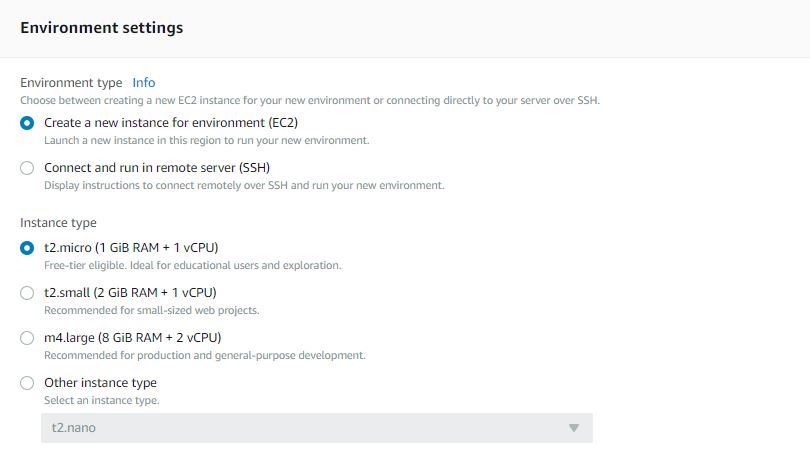
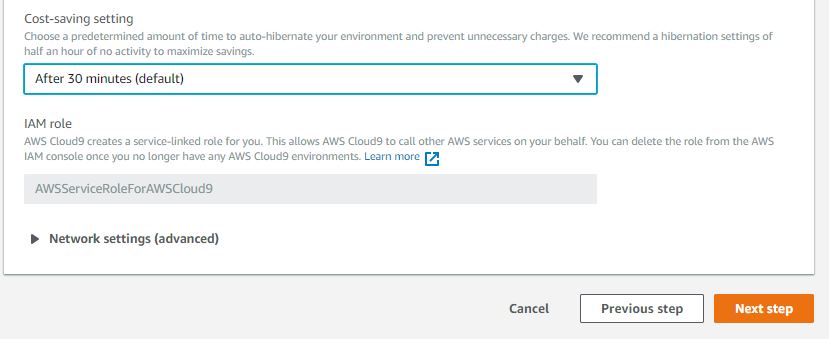
何かいろいろ言われていますが、「Create enviornment」をクリック
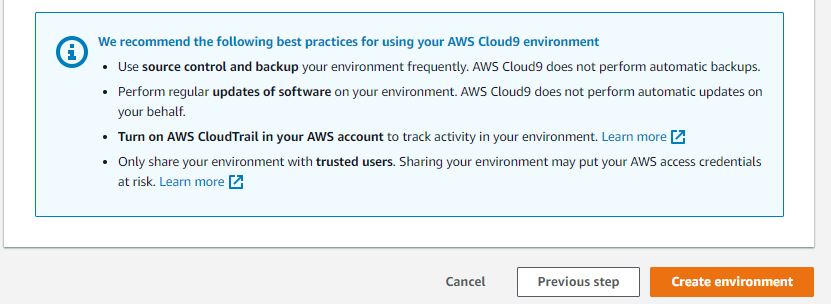
しばらく待ちます。
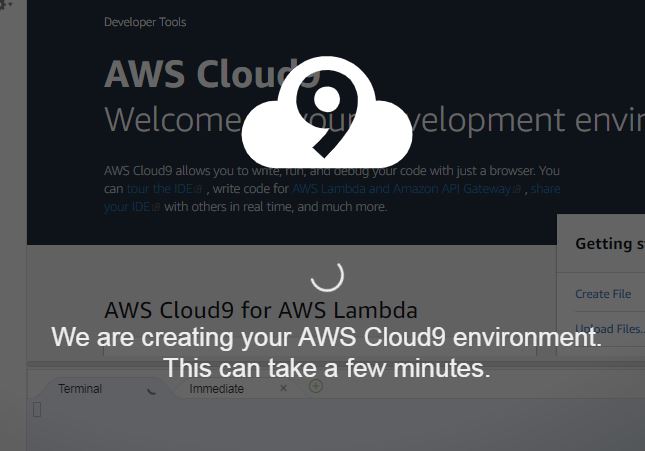
Ruby on Railsチュートリアルと同じ画面になりました。
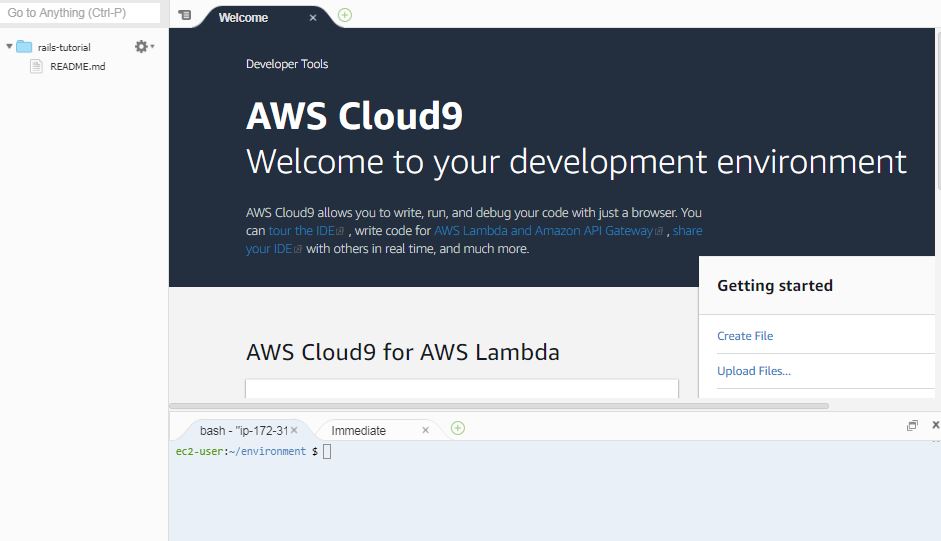
Ruby on Railsチュートリアルの1.2.2に進むと、次のコマンドを入力するという指示があります。
当たり前すぎるのか、このコマンドをどこに入力すれば良いのか書いてありません。
AWS Cloud9の画面の下の方にある、「bash」に入力してEnterキーを押します。